
一鍵還原系統
v5.4.36.1官方正式版- 軟件大小:9.38 MB
- 軟件語言:簡體中文
- 更新時間:2024-01-11
- 軟件類型:國產軟件 / 系統其它
- 運行環境:winall/win7/win10/win11
- 軟件授權:免費軟件
- 官方主頁:http://www.jlass.com.cn
- 軟件等級 :
- 軟件廠商:暫無
- 介紹說明
- 下載地址
- 精品推薦
- 相關軟件
- 網友評論
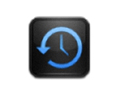 一鍵還原系統官方版是一款操作相當簡單的系統備份還原軟件,一鍵還原系統官方版支持winXP以上的任何windows系統,不論是32位還是64位均支持。一鍵還原系統官方版采用純傻瓜式的操作,普通的電腦小白也能輕松駕馭,而且其備份速度快,使用十分方便。
一鍵還原系統官方版是一款操作相當簡單的系統備份還原軟件,一鍵還原系統官方版支持winXP以上的任何windows系統,不論是32位還是64位均支持。一鍵還原系統官方版采用純傻瓜式的操作,普通的電腦小白也能輕松駕馭,而且其備份速度快,使用十分方便。
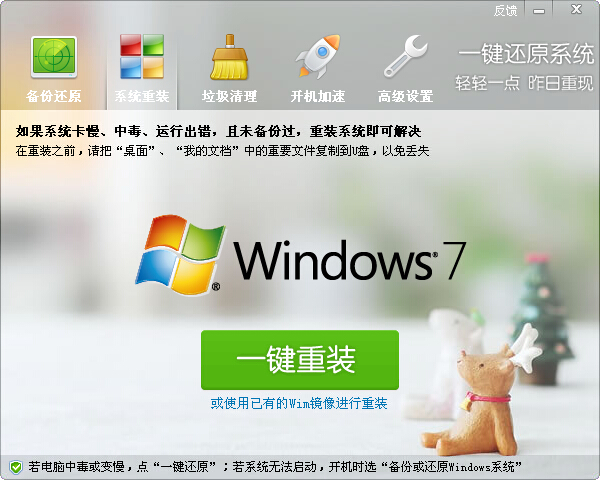
| 相關軟件 | 版本說明 | 下載地址 |
|---|---|---|
| 快快還原 |
官方版 | 查看 |
| 神舟易還原 |
官方版 | 查看 |
| 深度一鍵還原 |
官方版 | 查看 |
| 回天一鍵還原 |
官方版 | 查看 |
一鍵還原系統軟件特色
速度超快經用戶測試,它的備份速度是GHOST的兩倍,生成的備份文件更小。

體積小巧
安裝文件只有10M,秒殺市面上所有同類軟件。
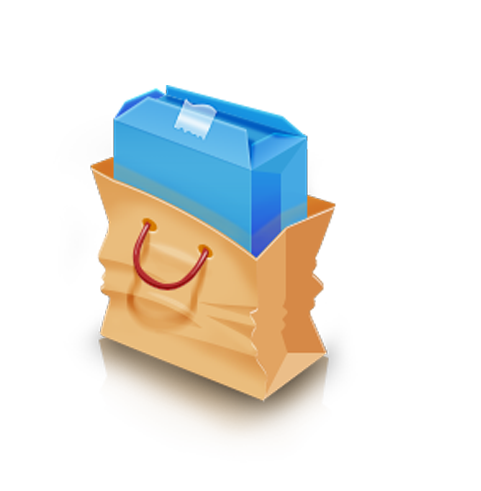
使用方便
只需輕輕按一個鍵,就可以完成系統的備份或恢復。
智能備份
備份時,全自動查找當前硬盤,當發現剩余空間最大的分區時,就會把系統備份到這個分區里。
如果您使用的是Windows Vista及以上的操作系統,它會幫您備份啟動分區和系統分區,保證系統數據不丟失。
兼容性強
支持Win2000及Win2000之后的任何Windows系統,不論是32位還是64位
支持傳統的BIOS主板和新式的EFI主板,支持傳統的BIOS分區和GPT分區
緊跟Linux穩定版內核,保證升級頻率,不懼怕市面上的任何新硬件
定制性好
安裝完成后,您可以從安裝目錄提取ORM.iso文件,制作成可從主板啟動的CD或U盤
安全放心
不包含任何的流氓軟件或惡意代碼
所有代碼均采用開源軟件修改和編譯
一鍵還原系統安裝步驟
1、在本站下載該軟件壓縮包,然后進行解壓,解壓之后得到EXE程序,雙擊打開
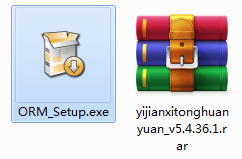
2、進入到一鍵還原系統安裝程序界面后,有關該軟件的一些特色功能介紹,小伙伴們可以在該處簡單了解,然后選擇【安裝】
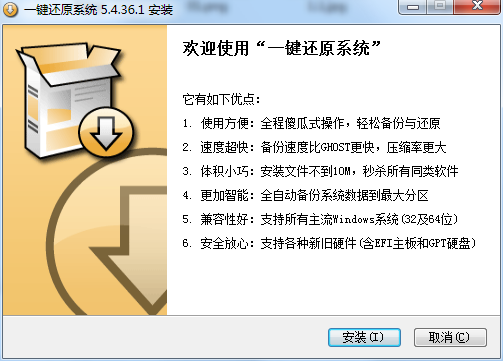
4、選擇安裝后進入到一鍵還原系統安裝進度條界面,在該界面中小伙伴們耐心等其自行安裝完畢即可。

5、最后,一鍵還原系統安裝完成就可以開始體驗系統還原了。
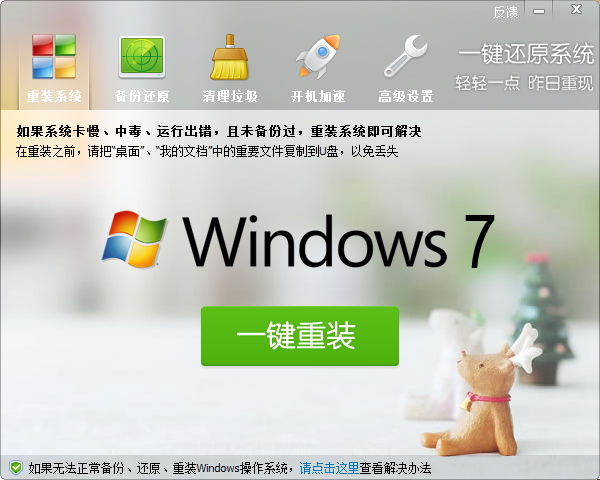
使用方法
安裝完成后,您可以從桌面雙擊“一鍵還原系統”,然后您就看到了下圖所示的界面 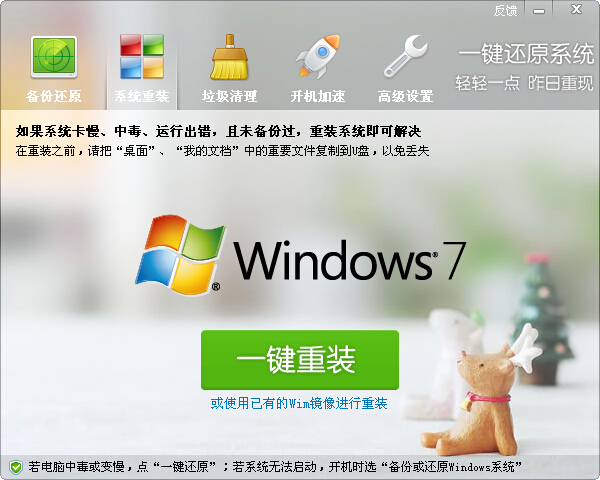
如果您要立刻備份或還原,可以點擊“立即重啟”,來重啟電腦,并進入備份和還原界面
如果您還要進行其他工作,例如處理Word文檔,那么請不要選擇“是”,否則您將丟失您正在編輯的內容
重啟電腦后,您將看到如下圖所示的選擇界面(不同操作系統看到的選擇界面略有不同)
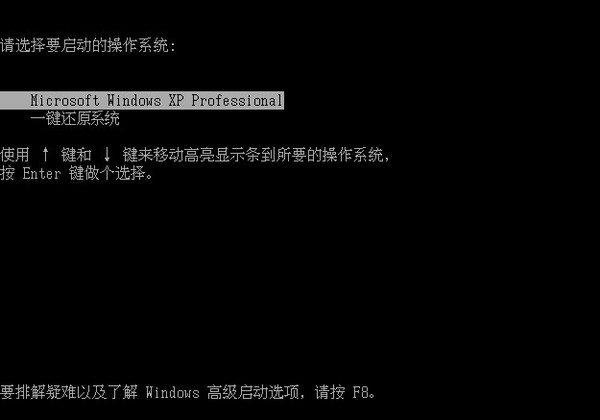
請您在這時按鍵盤上的方向鍵(↑↓)選擇“一鍵還原系統”,然后按回車(Enter)鍵,之后您將看到如下的界面

直接點擊回車,就會開始自動備份系統,如下圖所示

備份完成后,會提示您重啟電腦

FAQ
系統崩潰,無法還原怎么辦?
請找到一個能正常啟動的電腦,并點擊這里下載一鍵還原系統的光盤版
插入一個U盤,然后用UltraISO打開剛剛下載的光盤版ISO文件(UltraISO可從百度搜到),按圖指示操作
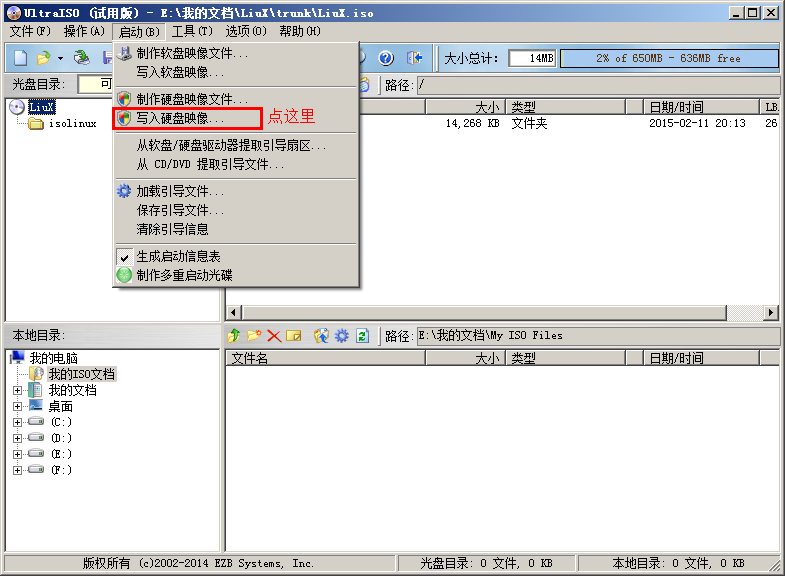
接下來您將看到這個界面,按下圖指示操作,就能得到一個可啟動的U盤
把這個U盤插回到您自己的電腦,在主板的BIOS設置里,把這個U盤設置為第一個啟動項
不知道怎么設置U盤啟動的,百度搜“您的主板或筆記本型號 + U盤啟動”
重啟電腦,即可進入“一鍵還原系統”,進行備份或還原
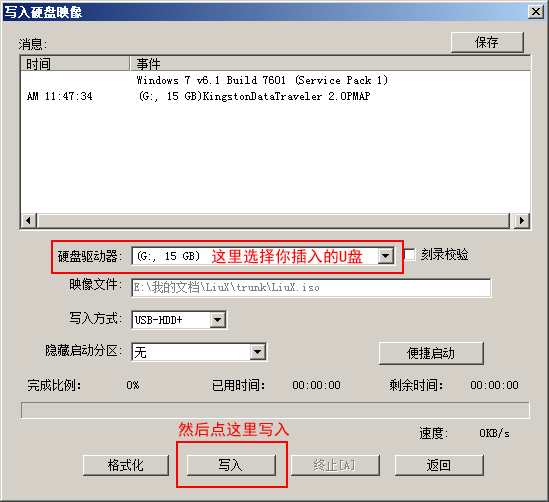
注意事項
如果您看到下圖所示的提示信息,或者在開機時無法看見“備份或還原Windows系統”,請按下述方法檢查您的主板設置是否正確
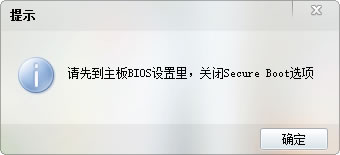
在EFI主板上使用時,需要在主板的設置里,禁用Secure Boot這個選項(不同品牌的主板界面略有不同)
有一些EFI主板需要設置管理員密碼后,才能禁用Secure Boot
有一些EFI主板不能禁用Secure Boot,但可以清除Secure Boot設置,達到同樣的效果
有一些EFI主板不提供Secure Boot的相關設置,需要升級固件(通俗的說就是升級BIOS)
如果你不知道怎么進EFI主板設置,或不知道怎么禁用Secure Boot,可以用百度搜索“你的主板或筆記本型號 Secure Boot”
如果您使用過Windows激活工具(EFI模式),它會直接啟動Windows,目前除非您換用其他方式來激活Windows,才能進行備份還原(后續的版本會對這種情況作特殊處理)
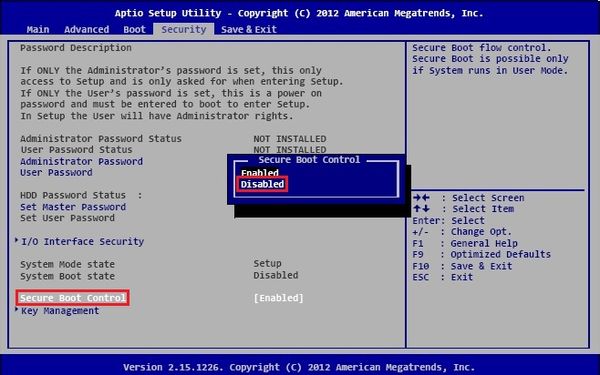
下載地址
- Pc版























網友評論